Cara menghapus rekomendasi menu start di windows 11

- 1065
- 300
- Simon Cormier
Microsoft terus -menerus mencari fitur Windows baru untuk meningkatkan pengalaman pengguna. Namun, masalah privasi seputar beberapa fitur baru telah mengakibatkan orang yang ingin menghapus atau mengubah tata letak menu start yang baru.
Dalam tutorial ini, kami akan menjelaskan bagaimana Anda dapat menghapus bagian yang disarankan dari menu start dari Windows 11.
Daftar isi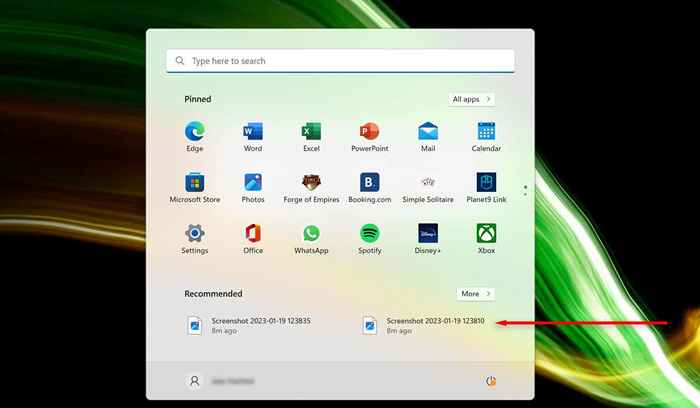
Untungnya, Microsoft membuatnya cukup mudah bagi pengguna untuk menyesuaikan komputer Windows 11 mereka.
Cara menghapus bagian yang disarankan dari Windows 11 Start Menu
Untuk menghapus bagian yang disarankan:
- Klik kanan bilah tugas dan pilih Pengaturan. Atau, gunakan pintasan keyboard Windows + I untuk membuka pengaturan. Kunci Windows juga dikenal sebagai tombol start dan ditemukan di sudut kiri bawah keyboard Anda.
- Di aplikasi Pengaturan Windows, pilih personalisasi dari bilah sisi kiri.
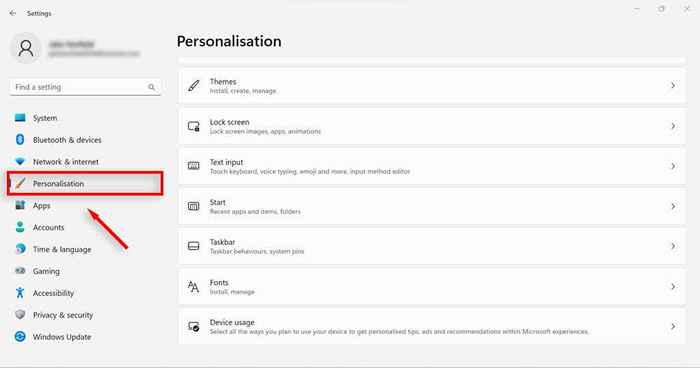
- Pilih Mulai Mengakses Pengaturan Mulai.
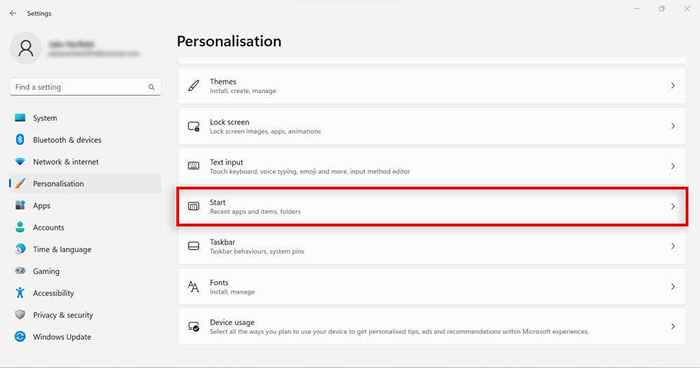
- Matikan item yang disematkan yang tidak ingin Anda tampilkan. Untuk privasi total, yang terbaik adalah mematikan "Tampilkan item yang baru dibuka di Start, Jump Lists, dan File Explorer", "Show Most Digunakan Aplikasi", dan "Show baru -baru ini ditambahkan aplikasi".
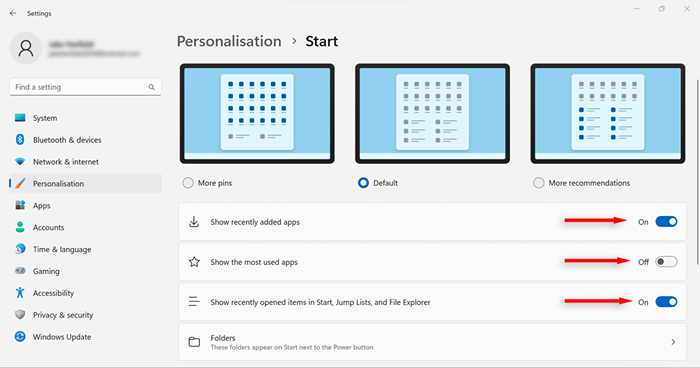
Sekarang, file yang baru dibuka tidak akan lagi muncul sebagai opsi akses cepat saat Anda membuka menu start. Sebaliknya, Anda harus menavigasi ke barang -barang ini seperti biasa.
Kustomisasi Windows untuk melindungi privasi Anda
Jika Anda seorang pengguna Windows yang rajin, Anda mungkin berkenalan dengan perubahan yang datang dengan Windows 11 dan bagaimana mereka dapat memengaruhi privasi Anda. Semoga artikel ini membantu Anda memperbaiki salah satu fitur baru yang paling kontroversial di Windows 11.
- « Cara mengaktifkan screen savers di windows 11
- Cara memperbaiki kesalahan terjadi saat PowerPoint menyimpan file »

